Hur man stoppar WiFi från att stängas av automatiskt på Android
Ingenting är mer frustrerande än att använda ett program eller leta upp något på internet bara för att upptäcka att du har ingen wifi-anslutning. Om du äger eller använder en Android-enhet är chansen stor att detta har hänt dig.
Vad sägs om när du fortfarande har en internetanslutning tillgänglig, men din enhet har stängt av wifi och använder din data utan att du ens inser det? Om du har ett begränsat dataabonnemang på din telefon kan detta bli kostsamt.

Det finns några ganska enkla anledningar till att din Android-telefon kopplar bort från ditt wifi. I de flesta fall orsakas det av funktioner som förmodligen gör att din telefon fungerar mer effektivt. I det långa loppet kan dessa ‘bekvämligheter’ ge mer huvudvärk än något annat.
Om detta är ett problem som du ständigt har att göra med, då har du kommit till rätt plats. Nedan hittar du några av orsakerna som gör att Android-enheter kopplar från wifi och förhindrar att det händer igen.
INNEHÅLLSFÖRTECKNING
Orsaker till att WiFi stängs av på Android
Att förlora din trådlösa anslutning från din Android-telefon kan vara en verklig smärta, särskilt om det fortsätter att upprepas. Vilka är några av de vanligaste anledningarna till att din Android-enhet kan tappa wifi-anslutningen?
Dålig router
Om du fortsätter att tappa wifi är det första du bör göra att verifiera att problemet inte ligger hos din router. Uppstår problemet när du använder andra wifi-källor? Tappar det bara på vissa ställen eller områden i ditt hem eller kontor? Om det händer slumpmässigt på mer än bara ett nätverk kan du förmodligen utesluta det här problemet.
Batterisparande funktioner
Wi-Fi-anslutningsfunktionen på din telefon kan vara en betydande förbrukning av ditt batteri. Batterisparlägen kan stänga av ditt wifi. Tyvärr kanske den inte slås på igen direkt när du vill använda den. Detta kan också vara vanligt när din telefon är i viloläge. Batterisparande funktioner är en av de vanligaste orsakerna till att wifi stängs av på Android.
Fel optimering
Vissa Android-telefoner försöker optimera wifi för att ta reda på hur man bäst använder det. Den här funktionen fungerar dock inte alltid som den är designad. Medan anslutningsoptimerare försöker hitta den bästa eller starkaste tillgängliga trådlösa signalen, kan de koppla bort dig från din föredragna.
Din telefon kan också försöka koordinera GPS och wifi för att ge en mer exakt plats. Det kan ibland störa din anslutning, vilket gör att den stängs av eller slutar fungera helt.
Appkonflikter
Vissa applikationer är kända för att störa eller stänga av wifi.
Rörig data
Våra mobila enheter sparar all slags data angående wifi, Bluetooth och trådlösa anslutningar. Att cachad data kan orsaka problem med dem.
VPN är på
Virtuella privata nätverk är bra för att skydda din data och integritet, men de kan också orsaka wifi-problem. De gör ofta sitt jobb lite för bra, sparkar igång dig när de tycker att det är osäkert.
Hur man åtgärdar Android WiFi-problem
Nu när vi har listat de vanligaste Android wifi-avstängningsproblemen, så här åtgärdar du dem.
Routerproblem
Om du har provat din enhet på andra trådlösa anslutningar framgångsrikt är problemet förmodligen din router – inte din telefon. Du kan behöva undersöka ditt nätverk och ta reda på vad som händer med det. Några vanliga problem är att den kan vara överfull eller inte ha tillräckligt med räckvidd för att komma åt din telefon. Se din routers dokumentation eller, i värsta fall, köp en ny.
Batteribesparingsproblem
Detta är ett av de vanligaste problemen när det kommer till Android wifi-anslutning. Lösningen är enkel, även om den kan påverka batteritiden på din enhet.
Ta en titt på telefonens energisparinställningar. Du kan vanligtvis hitta dem under Avancerat, Energisparläge eller en Wifi-meny. De flesta menyer har ett sökfält; prova att skriva energispar eller wifi. På några av de högsta alternativen kommer du att märka att wifi är inaktiverat. Välj antingen ett annat läge som inte stänger av wifi eller välj en inställning som alltid håller det på.
Så här hittar du till exempel wifi-inställningarna på en Samsung-telefon.
1. Öppna inställningarna genom att trycka på din inställningsikon.
2. Tryck på ‘Anslutningar’.
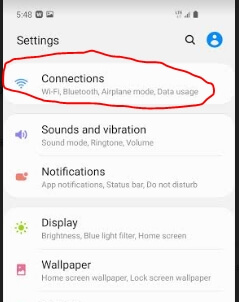
3. Tryck och håll ned ‘Wifi’ tills nästa skärm visas. Välj sedan menyn i det övre högra hörnet på skärmen.
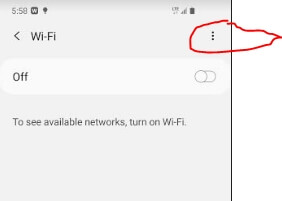
4. Klicka på ‘Avancerat’ valet.
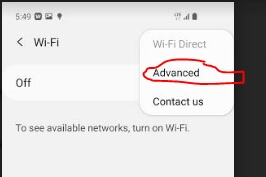
5. Detta kommer att ta upp skärmen för avancerade Wifi-inställningar.
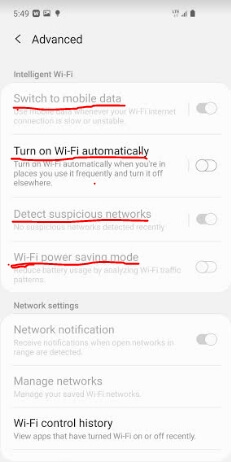
Från den här menyn kan du se energisparläge, optimeringsinställningar etc. Alla enheter kommer inte att ha samma steg och skärm, men liknande inställningar är tillgängliga på de flesta enheter. Du kan konsultera tillverkarens information för just ditt märke och modell.
Applikationskonflikter
Appkonflikter kan vara svåra att diagnostisera. Det bästa du kan göra är att försöka tänka tillbaka på när du började ha problem. Installerade du några nya appar vid den tiden? Om du kan komma på några, avinstallera dem och se om det gör någon skillnad.
Om du inte kommer ihåg kan du behöva börja avinstallera appar tills du kommer på vilken som bråkar med ditt wifi. Titta för att se om det finns en annan app du kan ersätta den med, eller se om appen har några uppdateringar eller information som rättar till problemet.
VPN
VPN-klienter kan också vara en källa till huvudvärk. Om du använder en, försök att inaktivera den och se om du fortfarande har problem.
Försök att ansluta till VPN via din 3G/4G/5G dataanslutning och se om du får en bra signal. Om det fungerar utan några problem kan du ha en konflikt mellan ditt wifi och VPN.
Läs också: Hur man kontrollerar om ditt VPN fungerar
Andra problem
Om ingen av ovanstående lösningar fungerar för dig kan det vara något annat fel.
Gamla eller inaktuella data kan ibland vara ett problem; att rensa dina cacheminne kan ibland fixa det. Om du inte har startat om telefonen nyligen eller uppdaterat den, försök att göra det.
Som en sista utväg kan du alltid göra en fabriksåterställning på din enhet. Detta tar din telefon tillbaka till alla dess ursprungliga inställningar. Tänk bara på att det också kommer att radera alla appar och personlig data på telefonen – så säkerhetskopiera dina kontakter, datafiler, musik, bilder etc.
Om du går med en fabriksåterställning, kanske du vill undersöka en bra telefonchef för att säkerhetskopiera och spara dina personuppgifter.
Rensa data, uppdatera, starta om och till och med fabriksåterställning löser ofta några av de svårare problemen.
slutord
Om du har att göra med att wifi stängs av av sig själv hoppas vi att den här artikeln har hjälpt till att lösa problemet. Som vanligt, låt oss veta om du har några frågor eller kommentarer. Vi vill gärna höra från dig.
Läs också
- Hur man åtgärdar SD-minneskortfel: Den ultimata guiden
- Hur man laddar ner alla foton från Facebook
- Hur man skärminspelning på din iPhone eller iPad
- Hur man rensar ‘System Data’-lagring på Mac
- Hur man tar bort dubbletter av foton på iPhone med Gemini Photos
- Hur man tömmer papperskorgen eller hämtar borttagna objekt på iPad
Senaste artiklarna